Activer ou désactiver la console héritée pour l'invite de commande et PowerShell dans Windows 10
Activer ou désactiver la console héritée pour l'invite de commande et PowerShell dans Windows 10 : (Enable or Disable Legacy Console for Command Prompt and PowerShell in Windows 10: ) avec l'introduction de Windows 10 , l' invite de commande(Command Prompt) a été chargée avec une nouvelle fonctionnalité dont la plupart des utilisateurs ne sont pas conscients, par exemple, vous pouvez utiliser le retour à la ligne, redimensionnement de l'invite de commande, modification de la transparence de la fenêtre de commande et utilisation des raccourcis clavier Ctrl (c'est-à-dire (Ctrl)Ctrl+A , Ctrl+C et Ctrl+V ) etc. Cependant, vous devez désactiver " Utiliser(Use) la console héritée" pour l'invite(Command Prompt) de commande afin pour que vous puissiez utiliser ces fonctionnalités de l'invite de commande(Command Prompt) dans Windows 10 .

Le même cas est avec le PowerShell , il offre également les mêmes fonctionnalités que celles offertes par l'invite de commande de (Command Prompt)Windows 10 . Et vous devez également désactiver « Utiliser(Use) la console héritée » pour PowerShell afin que vous puissiez utiliser ces fonctionnalités. Quoi qu'il en soit, sans perdre de temps, voyons comment activer ou désactiver la console héritée(Disable Legacy Console) pour l'invite de commande(Command Prompt) et PowerShell dans Windows 10 à l'aide du didacticiel ci-dessous.
Activer la console héritée(Legacy Console) pour l'invite de commande(Command Prompt) et PowerShell dans Windows 10
Assurez-vous de créer un point de restauration(create a restore point) au cas où quelque chose tournerait mal.
Méthode 1 : Activer ou désactiver la console héritée pour l'invite de commande dans Windows 10(Method 1: Enable or Disable Legacy Console for Command Prompt in Windows 10)
1.Appuyez sur la touche Windows Key + X puis sélectionnez Invite de commandes (Admin).(Command Prompt (Admin).)

2.Cliquez avec le bouton droit sur la barre de titre de l'invite de commande( Title bar of the Command Prompt) et sélectionnez Propriétés.(Properties.)

3.Si vous souhaitez activer le mode hérité, cochez la case(checkmark) " Utiliser la console héritée (nécessite un redémarrage)(Use legacy console (requires relaunch)) " et cliquez sur OK.

Remarque :(Note:) Les fonctionnalités suivantes seront désactivées une fois que vous aurez redémarré Command Promot : Activer les raccourcis de la touche (Enable) Ctrl , Filtrer(Filter) le contenu du presse-papiers lors du collage, Activer(Enable) la sélection de retour à la ligne et Touches de sélection de texte étendues .(Extended)
4. De même, si vous souhaitez désactiver le mode hérité, décochez(disable legacy mode then uncheck) « Utiliser la console héritée (nécessite un redémarrage)(Use legacy console (requires relaunch)) » et cliquez sur OK.

5. Redémarrez votre PC pour enregistrer les modifications.
Méthode 2 : Activer ou désactiver la console héritée pour PowerShell dans Windows 10(Method 2: Enable or Disable Legacy Console for PowerShell in Windows 10)
1.Tapez powershell dans Windows Search , puis cliquez dessus avec le bouton droit de la souris et sélectionnez Exécuter en tant qu'administrateur.(Run as Administrator.)

2. Cliquez avec le bouton droit(Right-click) sur la barre(Title bar) de titre de la fenêtre PowerShell et sélectionnez (PowerShell)Propriétés.(Properties.)

3.Si vous souhaitez activer le mode hérité, cochez la case(checkmark) " Utiliser la console héritée (nécessite un redémarrage)(Use legacy console (requires relaunch)) " et cliquez sur OK.

Remarque :(Note:) Les fonctionnalités suivantes seront désactivées une fois que vous aurez redémarré PowerShell : Activer les raccourcis de la touche (Enable) Ctrl , Filtrer(Filter) le contenu du presse-papiers lors du collage, Activer(Enable) la sélection de retour à la ligne et Touches de sélection de texte étendues .(Extended)
4. De même, si vous souhaitez désactiver le mode hérité, décochez(uncheck) « Utiliser la console héritée (nécessite un redémarrage)(Use legacy console (requires relaunch)) » et cliquez sur OK.
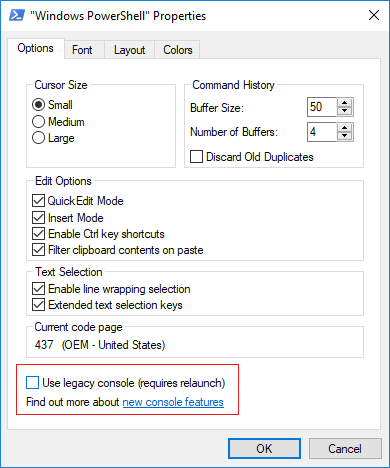
5. Redémarrez votre PC pour enregistrer les modifications.
Méthode 3 : Activer ou désactiver la console héritée pour l'invite de commande et PowerShell dans Windows 10(Method 3: Enable or Disable Legacy Console for Command Prompt and PowerShell in Windows 10)
1.Appuyez sur la touche Windows + R puis tapez regedit et appuyez sur Entrée pour ouvrir l' Éditeur du Registre.(Registry Editor.)

2.Naviguez jusqu'à la clé de registre suivante :
HKEY_CURRENT_USER\Console
3.Sélectionnez Console , puis dans le volet droit de la fenêtre, faites défiler jusqu'à ForceV2 DWORD.
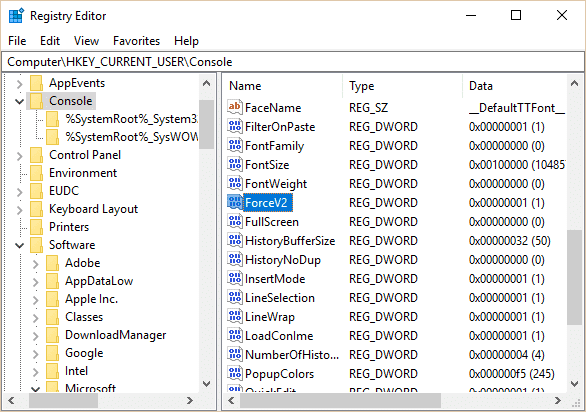
4.Double-cliquez sur ForceV2 DWORD puis modifiez la valeur en conséquence et cliquez sur OK :
0 = Enable Use legacy console
1 = Disable Use legacy console

5. Redémarrez votre PC pour enregistrer les modifications.
Recommandé:(Recommended:)
- Activer ou désactiver ClearType dans Windows 10(Enable or Disable ClearType in Windows 10)
- Activer ou désactiver le verrouillage du clic de la souris dans Windows 10(Enable or Disable Mouse ClickLock in Windows 10)
- Accédez facilement à la couleur et à l'apparence dans Windows 10(Easily Access Color And Appearance In Windows 10)
- Activer ou désactiver les filtres de couleur dans Windows 10(Enable or Disable Color Filters in Windows 10)
Voilà, vous avez appris avec succès Comment activer ou désactiver la console héritée pour l'invite de commande et PowerShell dans Windows 10(How to Enable or Disable Legacy Console for Command Prompt and PowerShell in Windows 10) , mais si vous avez encore des questions concernant ce message, n'hésitez pas à les poser dans la section des commentaires.
Related posts
Replace Powershell avec Command Prompt dans le Windows 10 Start Menu
Replace PowerShell avec Command Prompt dans Context Menu à Windows 10
Comment ouvrir Command Prompt à Boot dans Windows 10
8 nouvelles fonctionnalités de l'invite de commande et de PowerShell de Windows 10 ?
3 façons de changer l'adresse IP dans Windows 10
Find Windows 10 Product Key en utilisant Command Prompt or PowerShell
Raccourcis pour le UEFI BIOS & Windows 10 Recovery Environment
Comment désactiver Sticky Corners dans Windows 10
Quel modèle est mon PC Windows 10, ordinateur portable ou tablette? 8 façons de savoir
Quel est le Windows Terminal?
3 Ways à Increase Dedicated VRAM à Windows 10
Comment basculer entre CMD and PowerShell dans Windows Terminal
7 Ways Ouvrir Elevated Windows PowerShell dans Windows 10
Comment utiliser l'invite de commande par onglets dans Windows 10
Réinitialiser PowerShell et CMD à leurs paramètres par défaut
Découvrez lorsque Windows a été installé. Quel est son original install date?
Advanced Command Prompt or CMD Tricks pour Windows 10
Delete A Folder or File en utilisant Command Prompt (CMD)
Use Command Prompt Pour graver les fichiers ISO dans Windows 10
Comment rendre PowerShell et l'invite de commande transparents
